有的用户在使用电脑上网时候也难免会出现系统故障的问题,这个时候也需要重装系统来解决,那么赶紧来看看小编教你怎么用系统之家一键重装win10系统吧。
1、首先我们在浏览器搜索并下载系统之家一键重装软件后打开。这里我们可以先将杀毒软件关闭防止出现拦截。
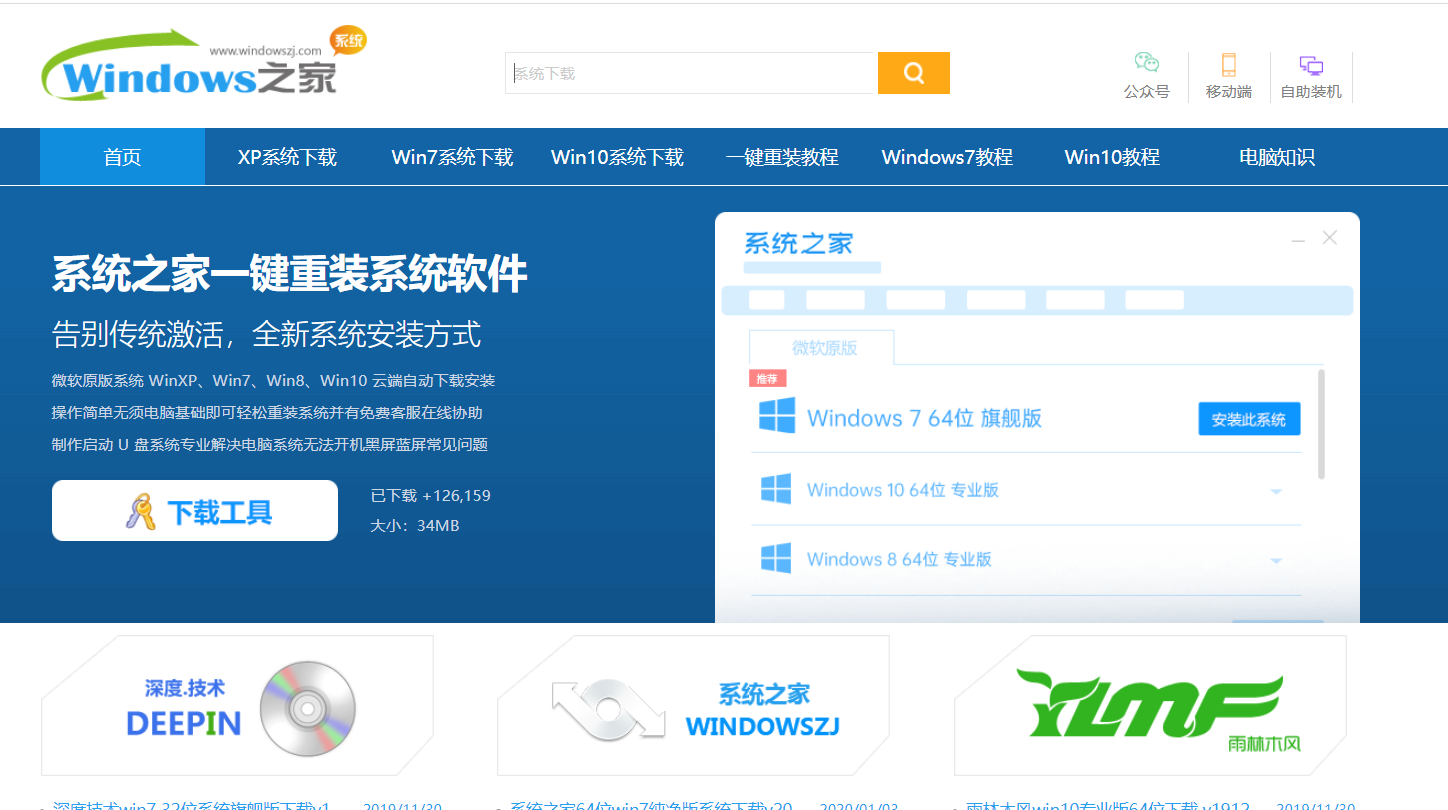
2、点击在线重装系统。

3、等待软件检测安装系统。

4、找到win10系统后,点击安装此系统。

5、这个时候软件会出现一些相关软件的下载,可以根据自身需要进行下载。

6、等待下载完成。
win10安装不了惠普打印机驱动怎么办
最近小编有个朋友在网上买了一台惠普的打印机,但是他发现win10安装不了惠普打印机驱动,所以就来询问小编我这个安装惠普打印机驱动的方法是什么,那么接下来小编我就话不多说,我们一起来好好看看这个问题该怎么解决吧

7、下载完成后,软件会进行第二次检测进行安装环境检测。

8、等待安装完成后,点击立即重启。

9、开机的时候按键盘上的方向键,选择系统之家启动项启动。

10、进入系统之家pe安装界面,等待安装。

11、安装完成后点击立即重启,即可进入桌面。

以上就是小编教你怎么用系统之家一键重装win10系统的具体操作方法,如果你刚好不知道怎么一键重装win10系统的话,希望这个回答能够帮助到你。
以上就是电脑技术教程《教你怎么用系统之家一键重装win10系统》的全部内容,由下载火资源网整理发布,关注我们每日分享Win12、win11、win10、win7、Win XP等系统使用技巧!教你Win10系统如何设置定时更换电脑密码
Win10系统如何设置定时更换电脑密码?是不是有一些小伙伴对于电脑定时更新密码的操作方法感兴趣呢?不要着急,接下来小编就来和大家分享一下如何设置定时更换密码吧,有需要的小伙伴过来听课啦~






